ایجاد سفارش خرید
بلافاصله پس از دریافت پاسخ (با پیشنهاد) از طرف تامین کننده، درخواست پیش فاکتور را با کلیک بر روی "ویرایش" به منظور متناسب سازی پیش فاکتور بر اساس (قیمت ها، مالیات، زمان تحویل پیش بینی شده، شرایط پرداخت و غیره) به روز رسانی کنید، سپس برای ذخیره تغییرات، بر روی دکمه "ذخیره" کلیک کنید.
برای ارسال سفارش به تامین کننده، بر روی "تأیید سفارش" کلیک کنید. به محض تأیید سفارش، وضعیت درخواست پیش فاکتور به " سفارش خرید " تغییر می یابد.
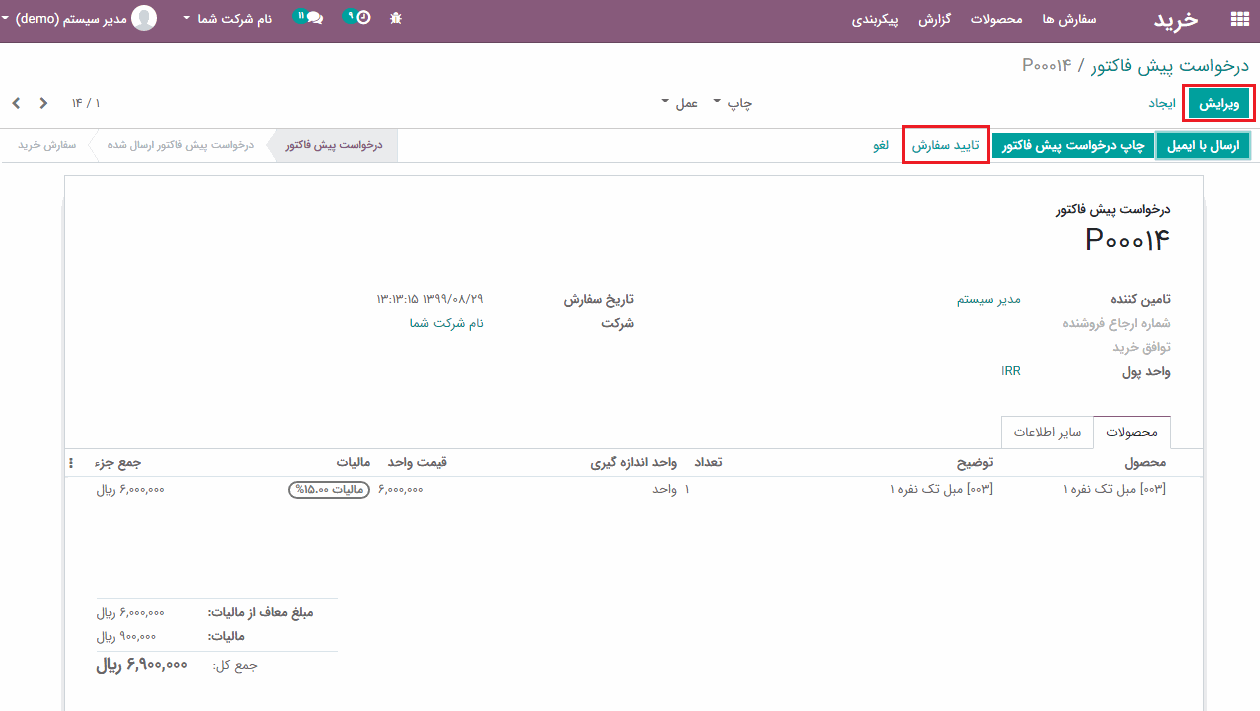
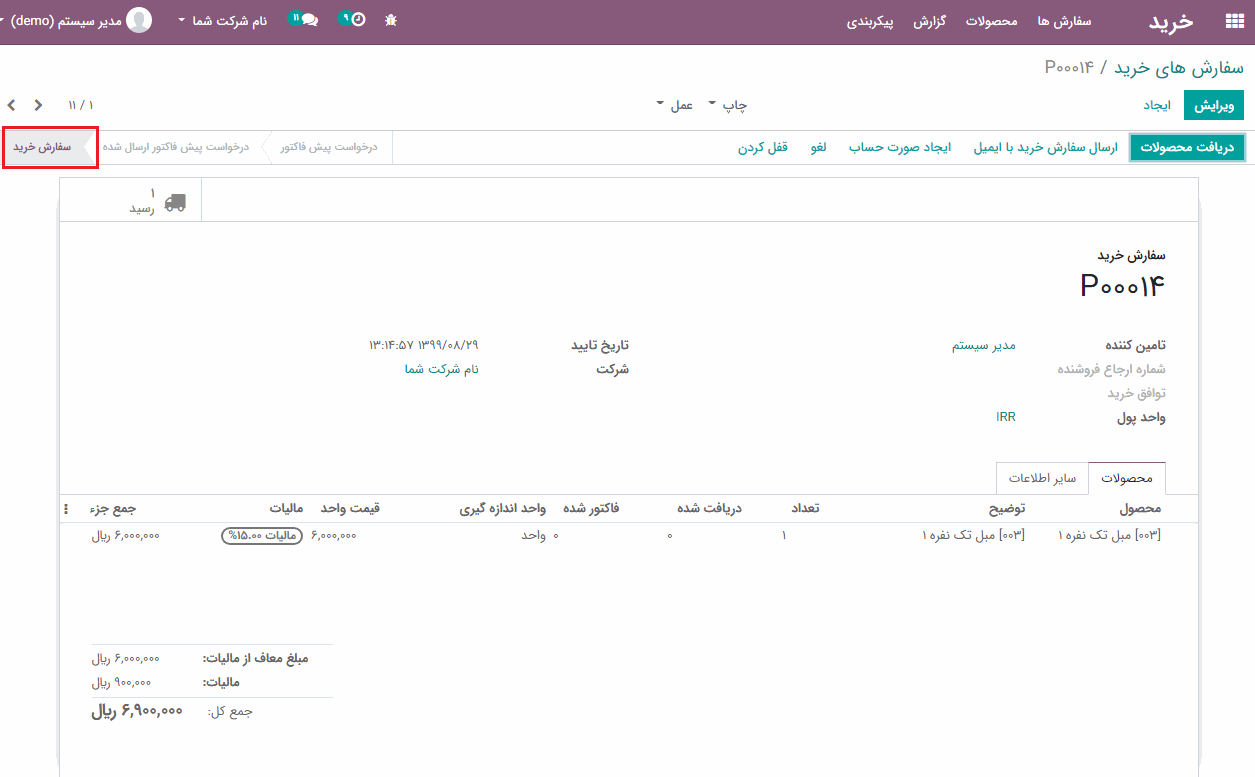
مسدود کردن سفارش های خرید
با تأیید سفارش، کاربر نهایی می تواند سفارش خرید خود برای جلوگیری از اصلاحات بعدی، مسدود کند.
برای فعال کردن این ویژگی، به ماژول خرید> پیکربندی> تنظیمات> تب سفارش ها بروید و گزینه "مسدود کردن سفارش های تایید شده" را تیک بزنید، سپس بر روی دکمه "ذخیره" کلیک کنید:
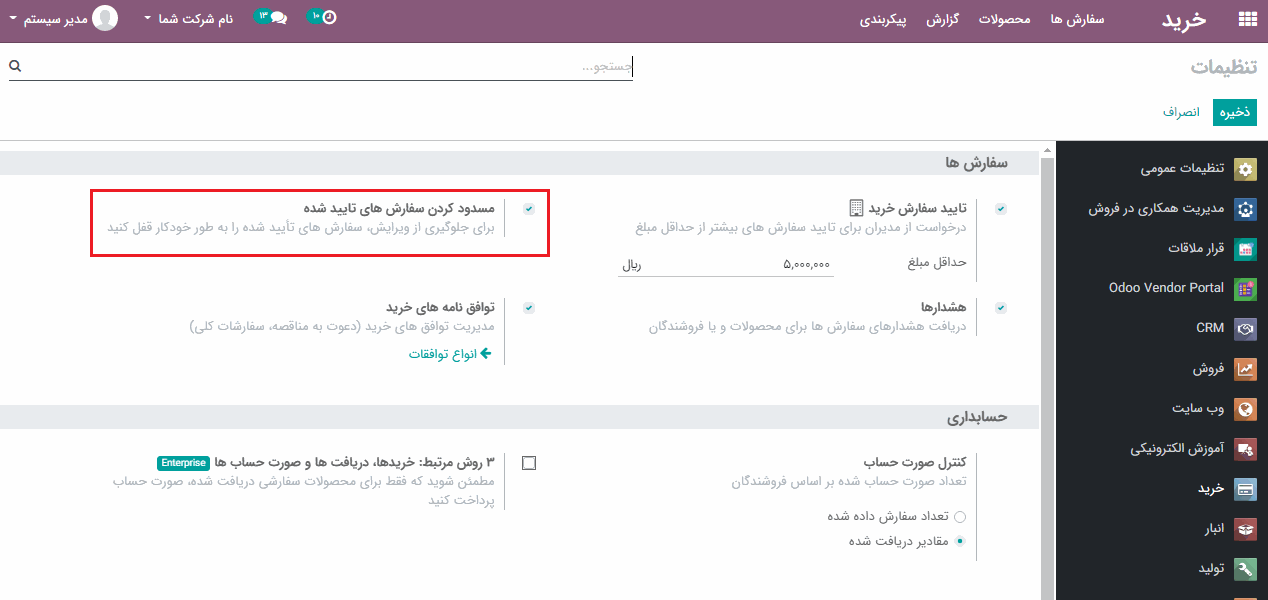
قفل کردن سفارش
هنگامی که بر روی سفارش خرید کار می کنید، پس از تأیید، می توانید درخواست را قفل کنید تا از هرگونه تنظیم تغییرات بیشتر سفارش جلوگیری کنید.
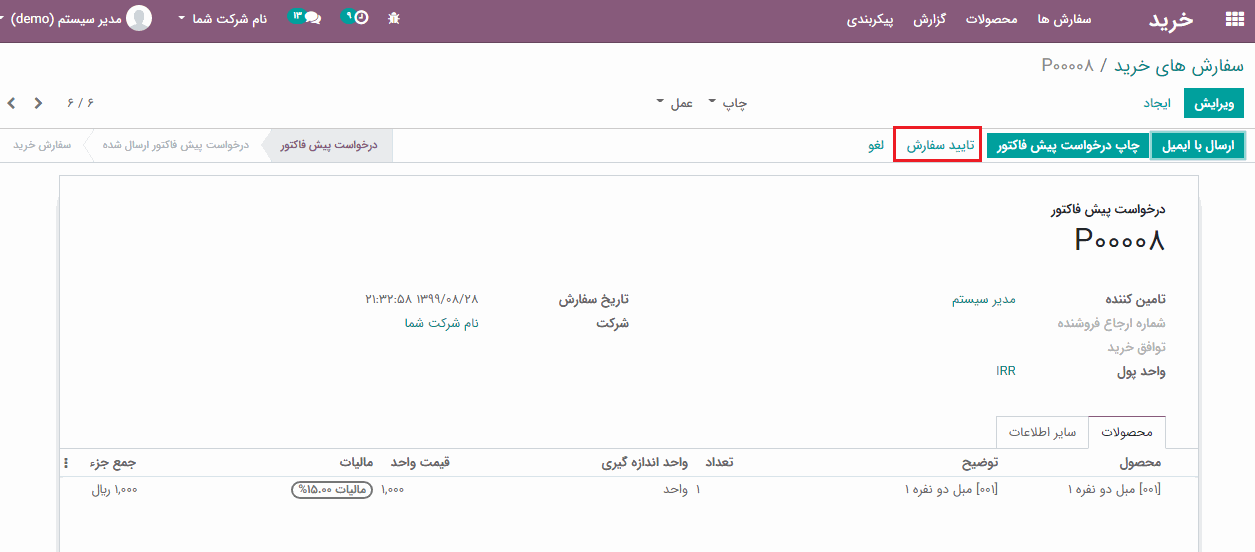
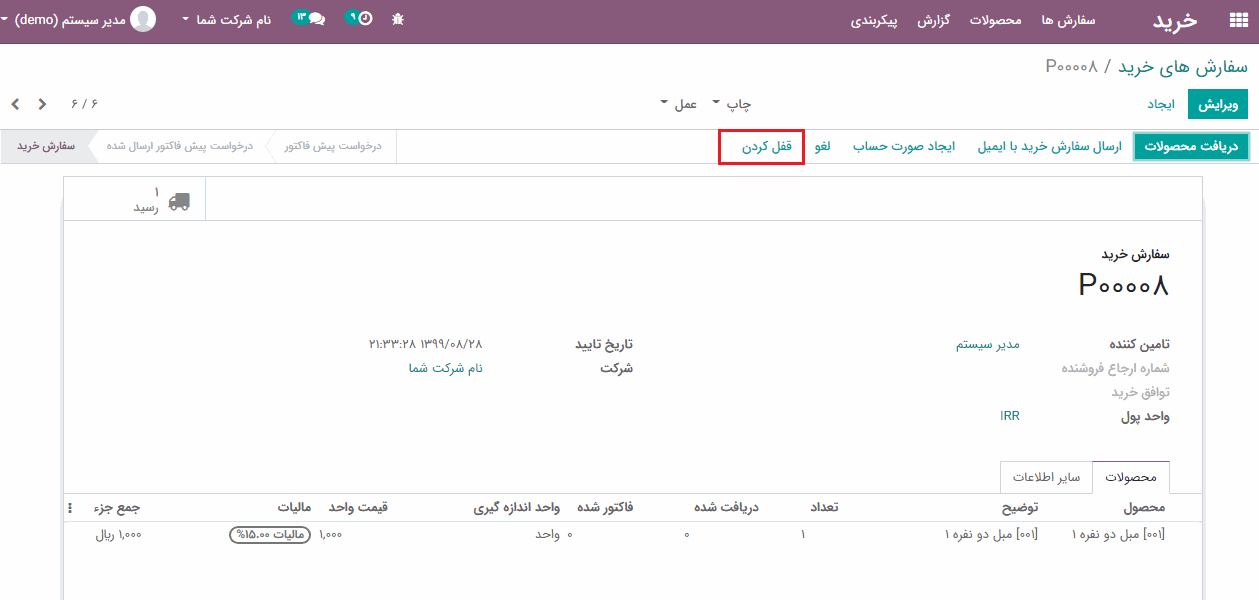
نکته: ادوو به طور خودکار پس از کلیک بر روی دکمه "تایید سفارش"، سفارش خرید را قفل می کند. می توانید تغییرات وضعیت سفارش خرید را در نوار وضعیت که از حالت "سفارش خرید" به "قفل شده" تغییر یافته را مشاهده کنید.
در صورتی که قصد دارید تغییرات اضافی روی سند اعمال کنید، می توانید با کلیک بر روی
"باز کردن قفل"
، آن را از حالت
"قفل شده"
دربیاورید.
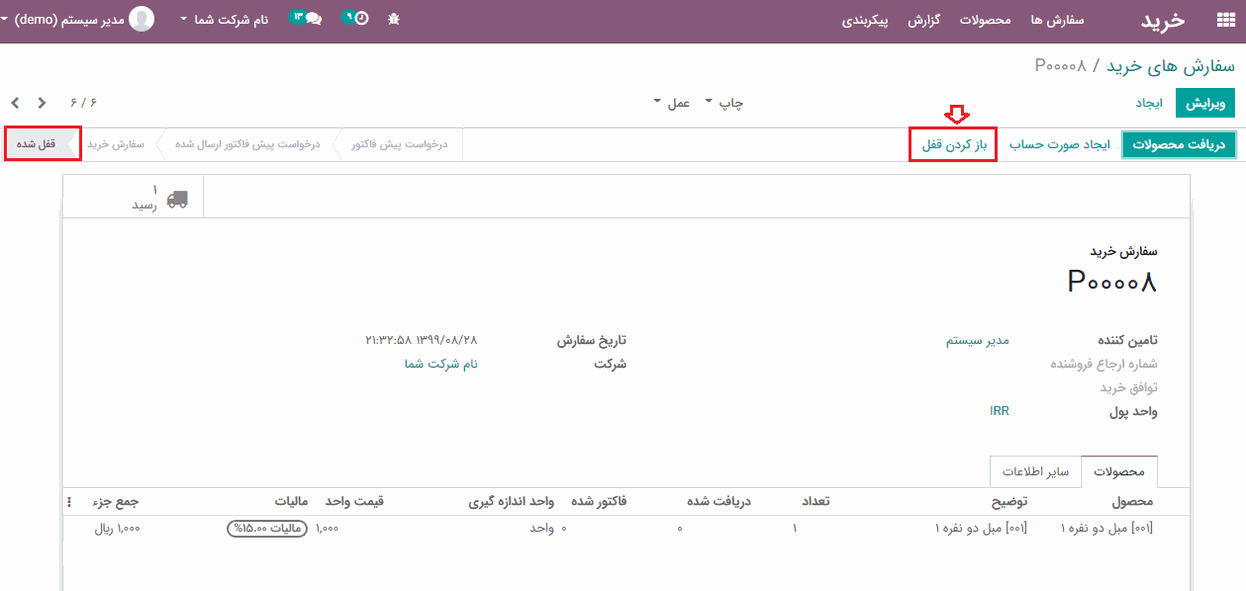
دریافت محصولات
در تب "سایر اطلاعات" فرم سفارش های خرید
شما می توانید تاریخ رسید، نمایندگی خرید، وضعیت صورتحساب، شرایط پرداخت و همچنین گزینه "چاپ جدول گونه" را مشاهده کنید. اگر گزینه "چاپ جدول گونه" را تیک بزنید، ماتریس محصولات قابل پیکربندی در گزارش سفارش نشان داده می شود.
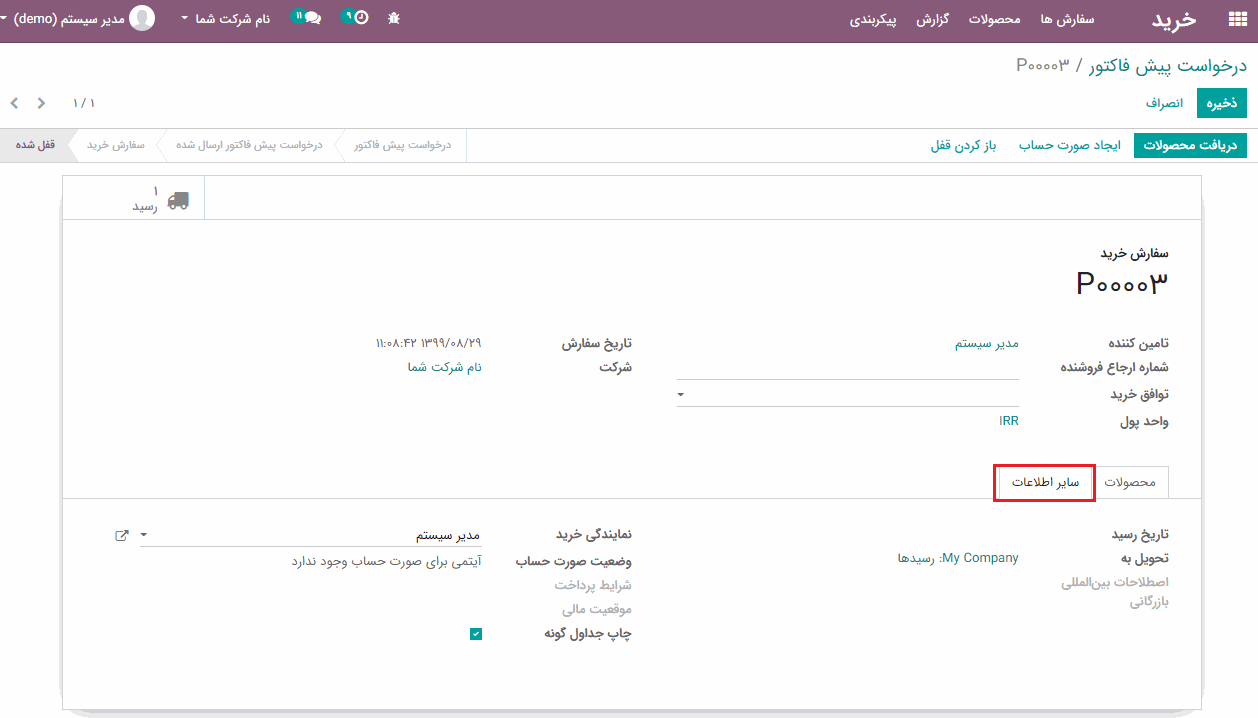
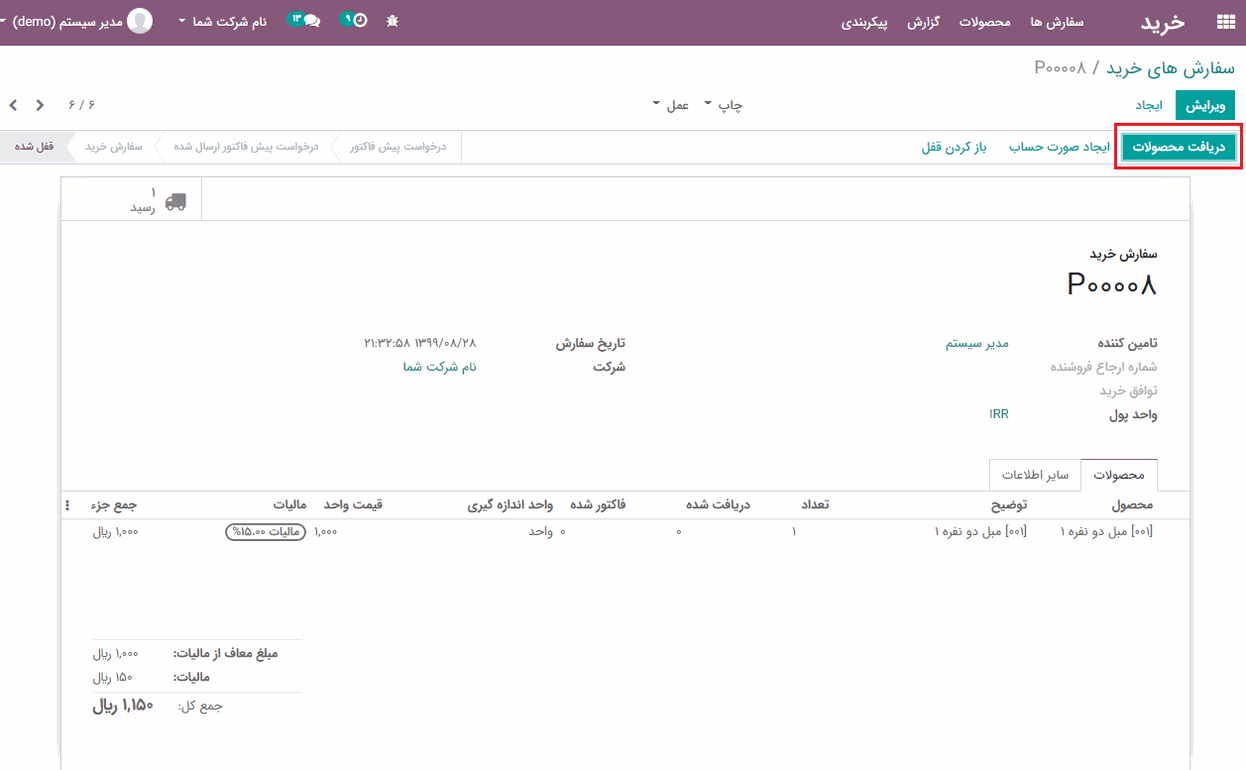
با کلیک روی دکمه
"دریافت محصولات"
، به صفحه جدیدی مانند تصویر زیر هدایت خواهید شد:
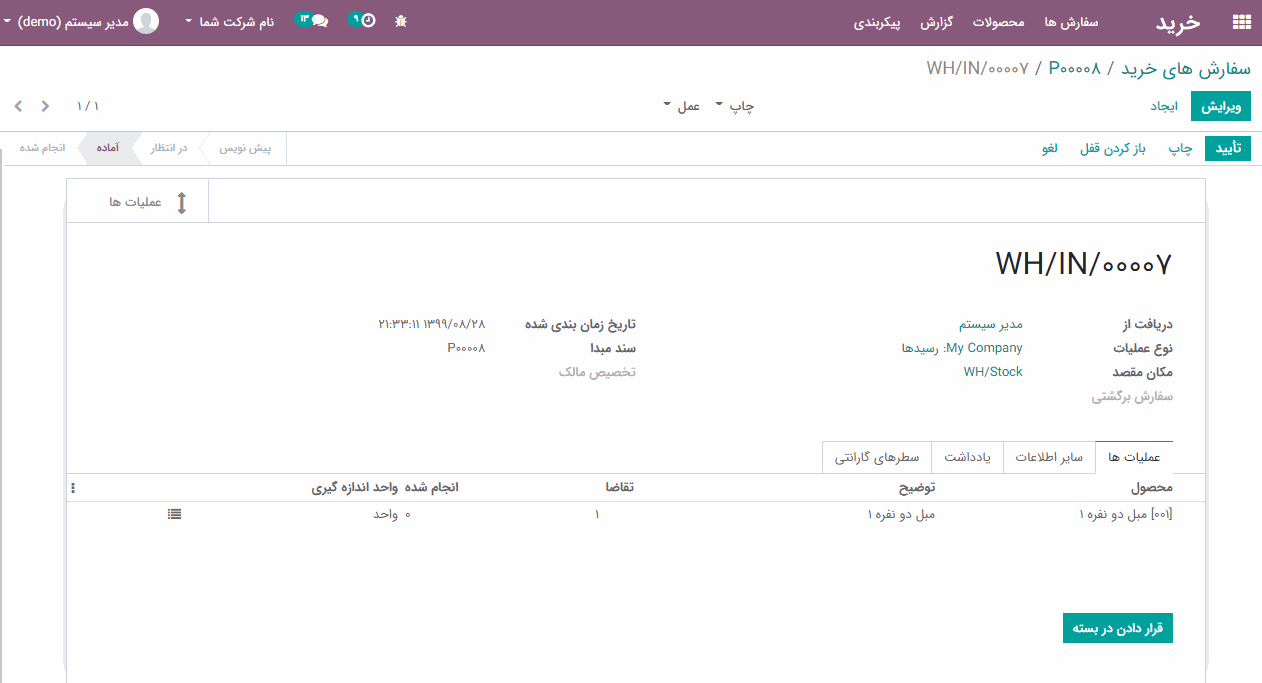
تایید برداشت موجودی: برای تایید برداشت موجودی، بر روی دکمه "تایید" کلیک کنید.
اینجا می توانید اطلاعات مختلفی درباره سفارش خرید ایجاد شده مشاهده کنید. این اطلاعات شامل: مکان محصول، دریافت شده از، نوع عملیات، تاریخ زمان بندی شده، سند مبدا و اطلاعات محصول است.
با کلیک روی دکمه "چاپ"، کپی پی دی اف سفارش خرید خود را دریافت می کنید.
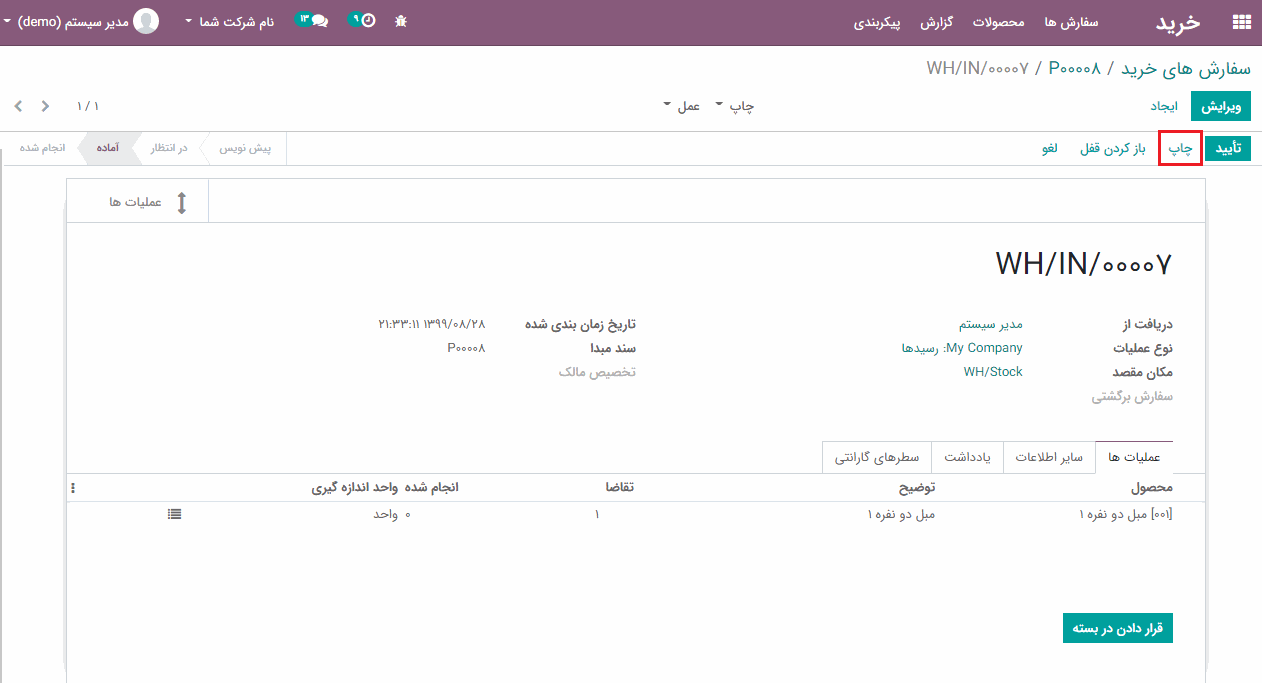
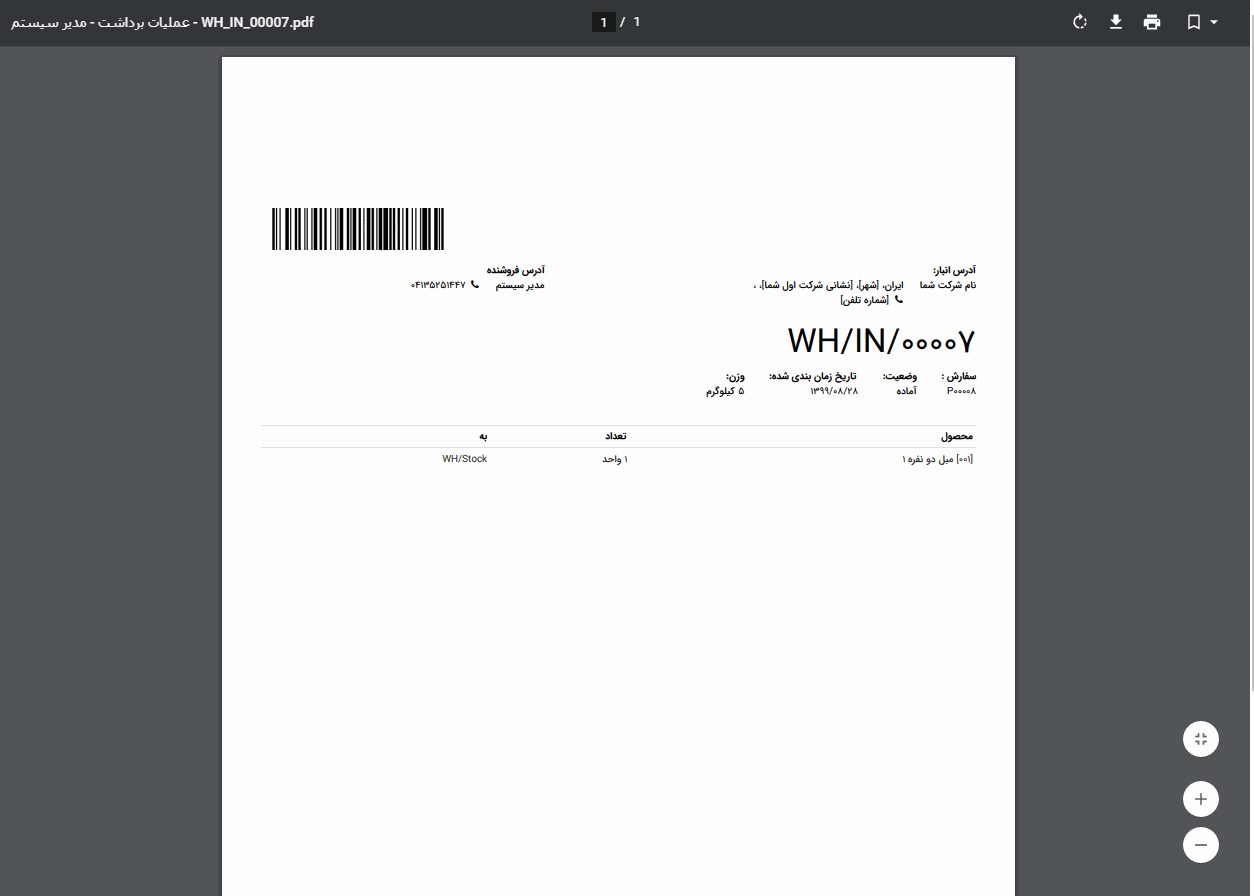
لغو سفارش خرید
به دلیل سوء برداشت ها، خطاهای انسانی یا تغییر برنامه ها، گاهی لازم است که سفارشات خریدی که به تأمین کنندگان ارسال شده اند، لغو شوند. اودوو به شما امکان لغو برخی یا حتی همه خرید ها را تنها با کلیک بر روی دکمه "لغو" ، می دهد.
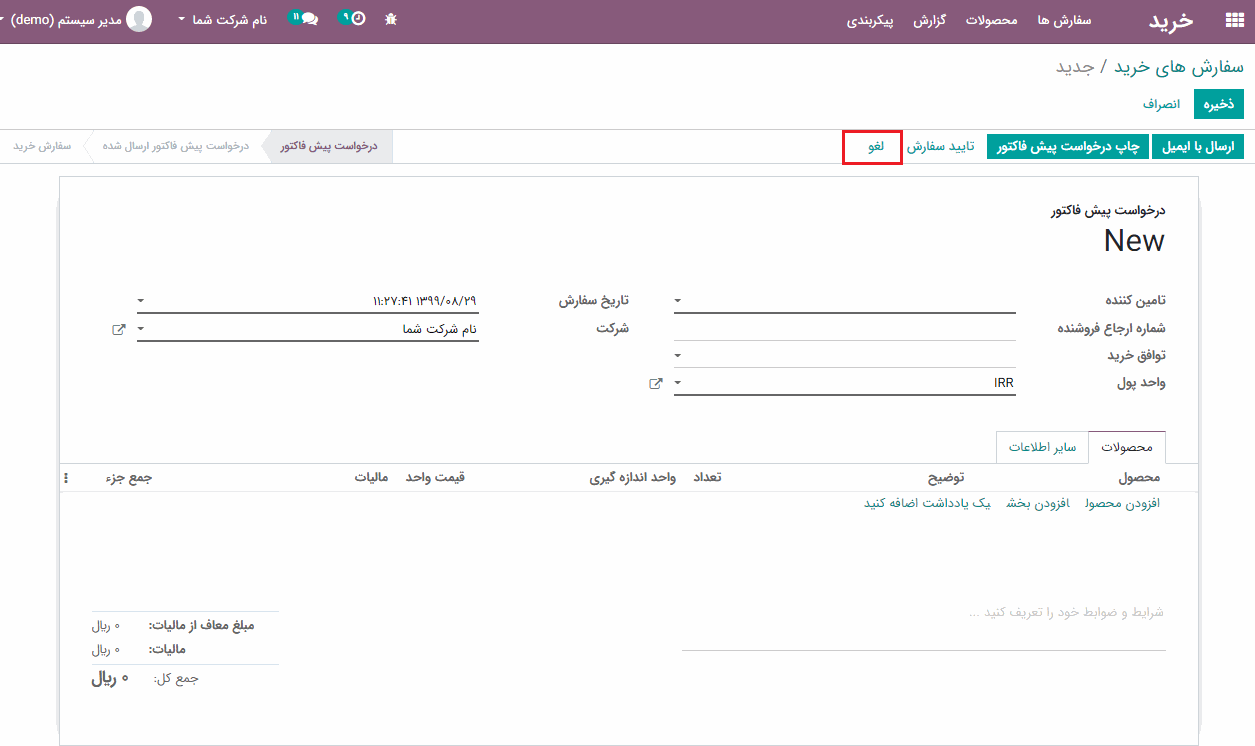
برای مثال، در اینجا یک سفارش خرید ایجاد کردیم، برای لغو آن، بر روی دکمه "لغو" کلیک کردیم، مشاهده خواهید کرد که وضعیت سفارش خرید در نوار وضعیت به حالت " لغو شده " تغییر یافت.
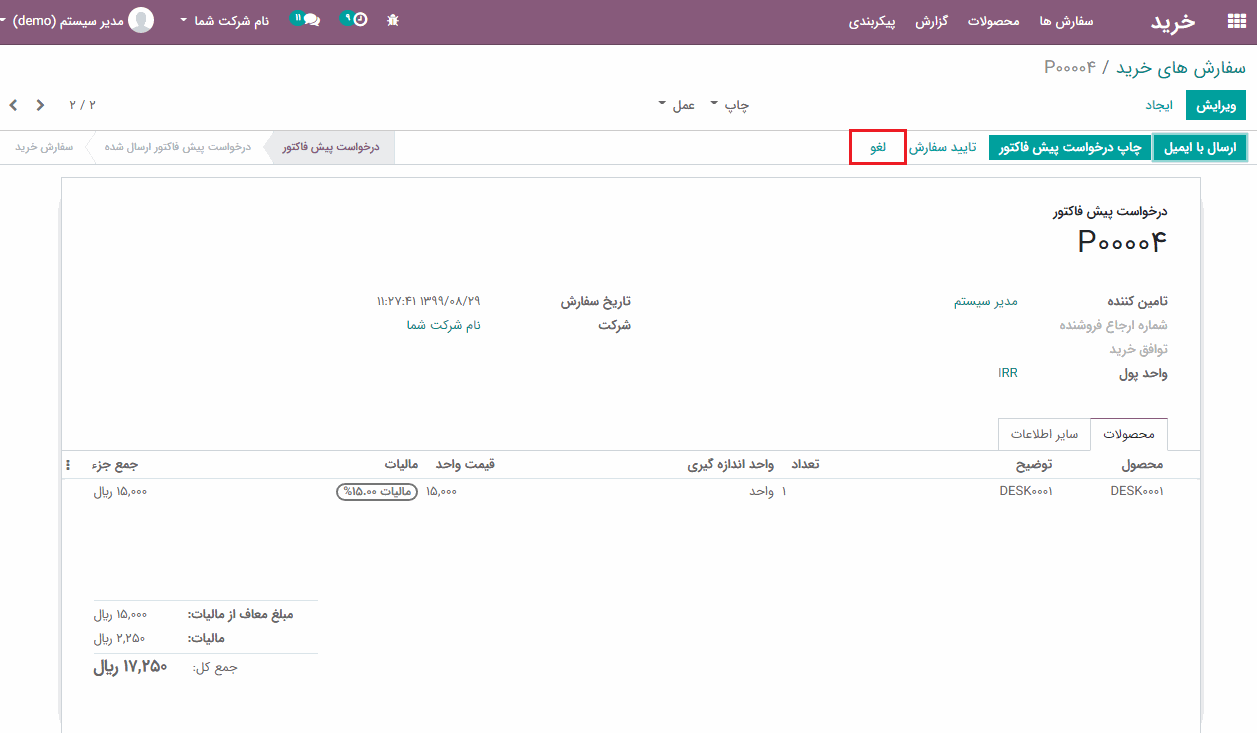
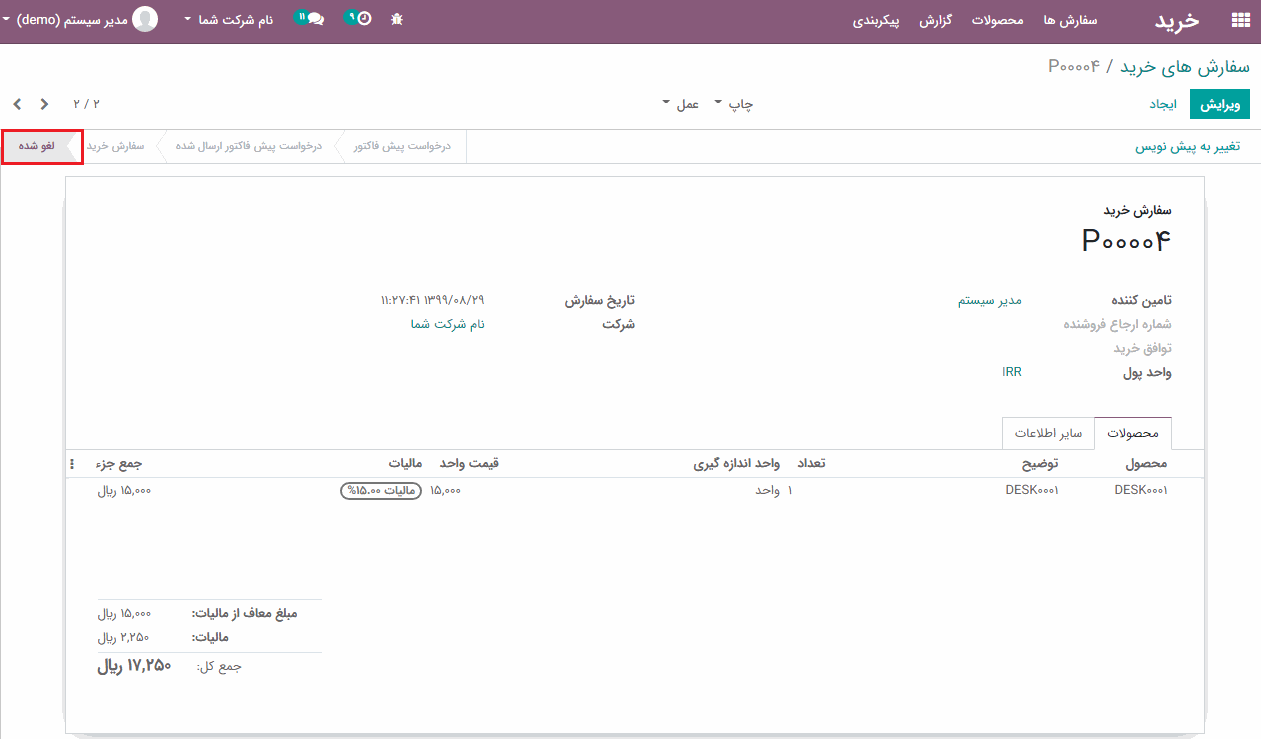
درخواست تایید مدیران برای سفارش های خرید گران
برای تأیید سفارش خریدهایی که مبلغشان زیاد است، به تأیید مدیر نیاز دارید، اودوو این کار را برای شما به آسانی انجام می دهد.
پیکربندی
برای فعالسازی این ویژگی، به ماژول خرید> پیکربندی> تنظیمات> تب سفارش ها بروید و گزینه "تایید سفارش خرید" را تیک بزنید، سپس بر روی دکمه "ذخیره" کلیک کنید:
می توانید حداقل مبلغی که در آن تایید ثانویه الزامی است را در فیلد "حداقل مبلغ" مشخص کنید.
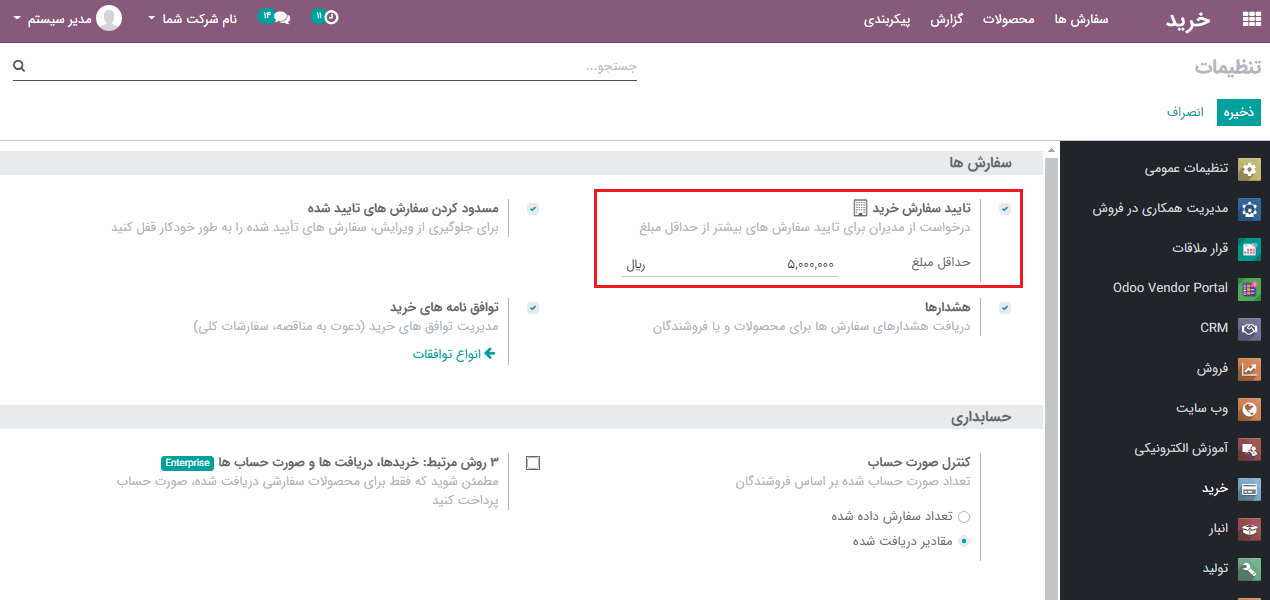
تایید سفارش
اگر مدیر شما باشید، می توانید به قسمت سفارش خرید مراجعه کرده و در صورت کامل بودن مراحل، سفارش را تأیید کنید. این ویژگی شما را قادر می سازد تا بتوانید تعیین کنید که کاربران شما چه کاری می توانند انجام دهند و چه کاری را نمی توانند انجام دهند.
پس از تأیید سفارش، سفارش خرید روند عادی را طی خواهد کرد.
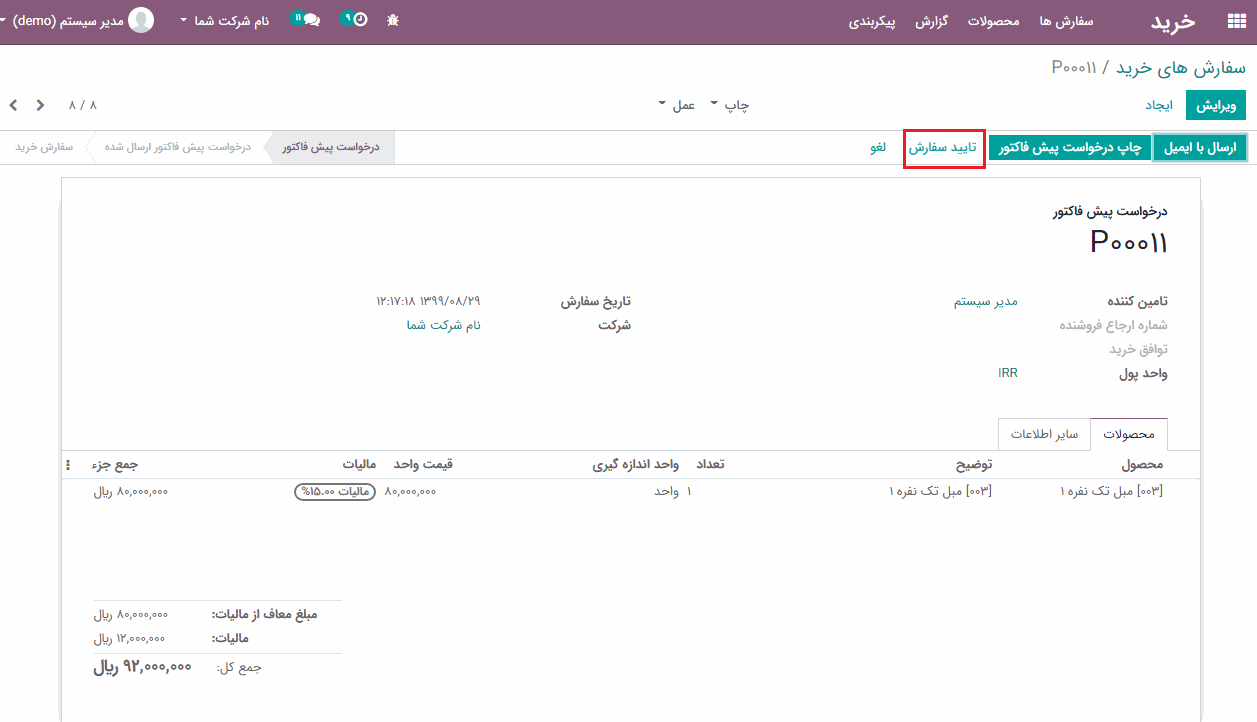
تنظیم هشدارها در سفارش های خرید
اودوو،
ویژگی هشدار ها
را در ماژول خرید به منظور افزایش هشدارها یا مسدود کردن پیام های سفارشات خرید، براساس یک فروشنده یا یک محصول فعال می کند.
به طور مثال، اگر اغلب اوقات با فروشنده ای به مشکل بر می خورید، ممکن است بخواهید هنگام خرید از آن فروشنده، هشداری را افزایش دهید. یا اگر می خواهید خرید محصولی متوقف شود، می توانید در قسمت سفارش خرید پیام مسدود کننده را افزایش دهید.
پیکربندی
برای فعالسازی این ویژگی، به ماژول خرید> پیکربندی> تنظیمات> سفارش ها بروید و گزینه "هشدارها" را تیک بزنید، سپس بر روی دکمه "ذخیره" کلیک کنید:
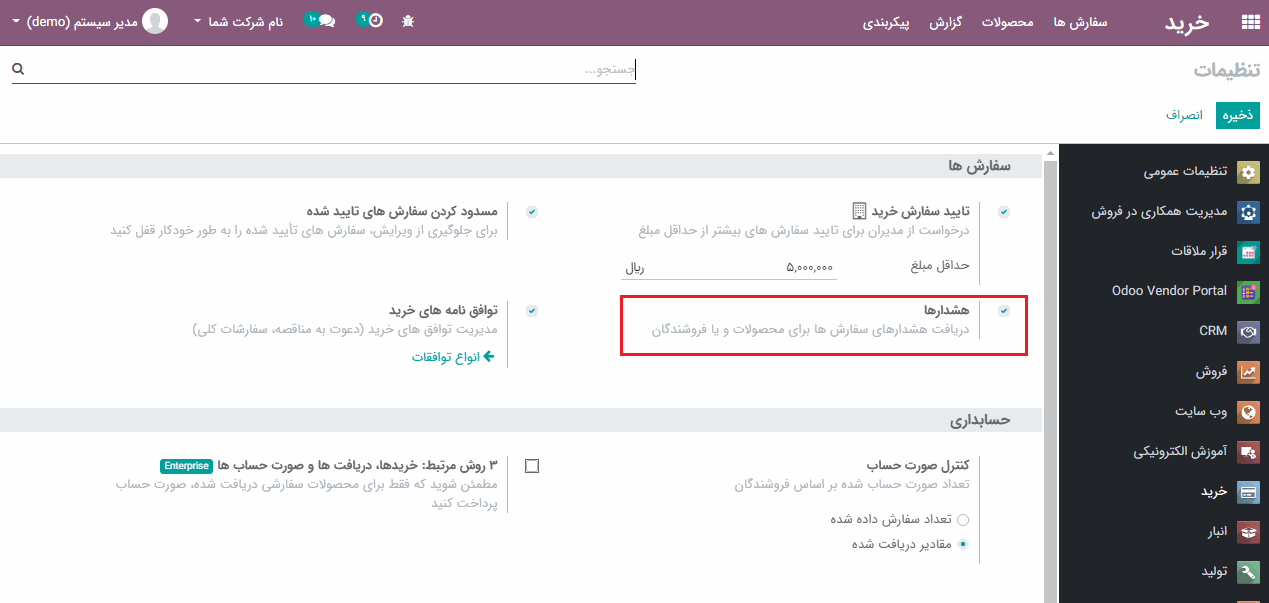
افزودن هشدار برای فروشنده
با فعال کردن این ویژگی، گزینه جدیدی را در تب "یادداشت های شخصی" در فرم فروشندگان دریافت می کنید. می توانید یک هشدار ساده یا یک پیام مسدود کننده را در اینجا اضافه کنید.
ماژول خرید> سفارش ها> فروشندگان
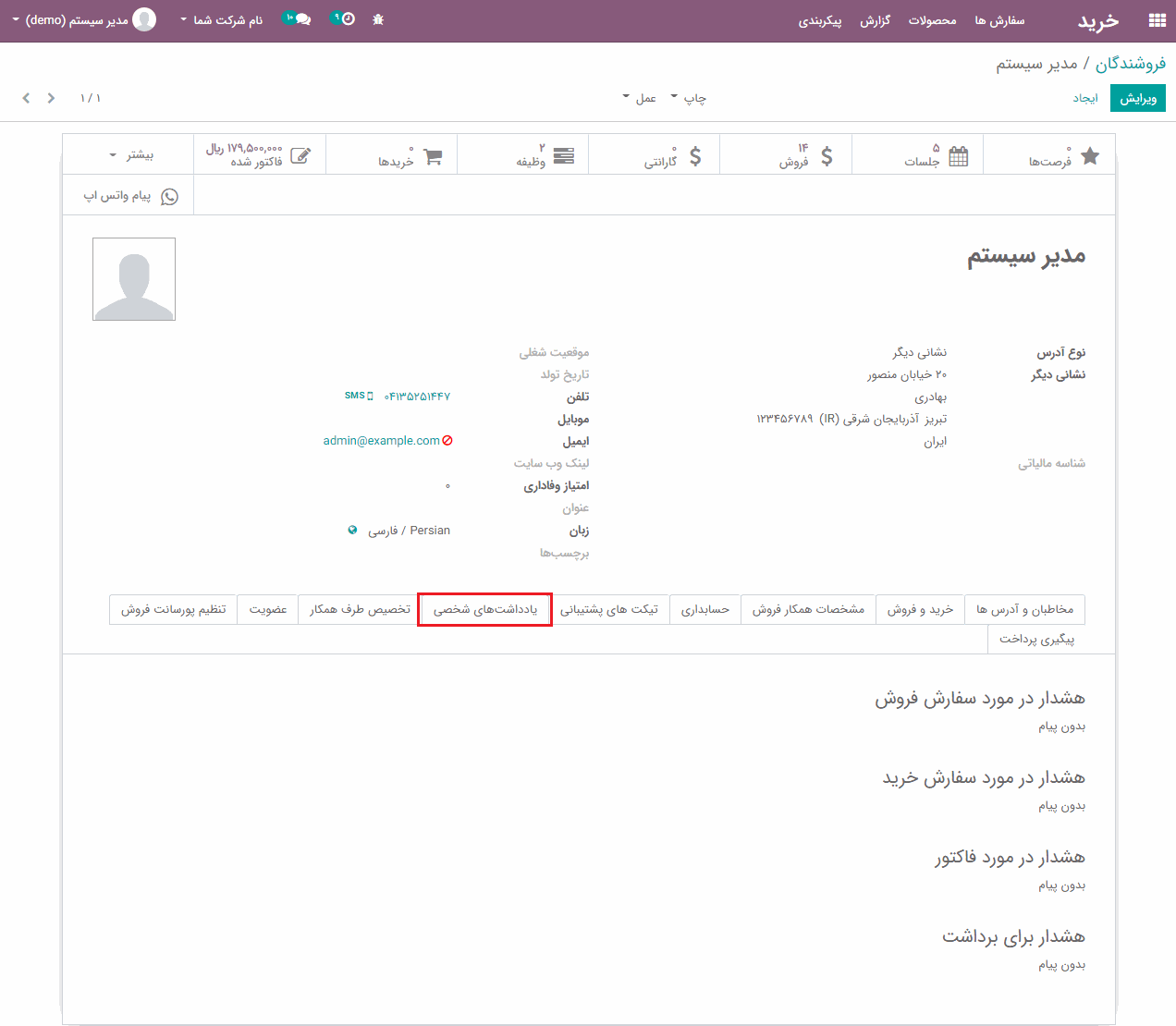
افزودن هشدار برای محصول
پس از فعال سازی این ویژگی، در تب "خرید" در فرم محصولات، گزینه جدیدی خواهید دید که می توانید در آن هشدار یا پیام مسدود کننده اضافه کنید.
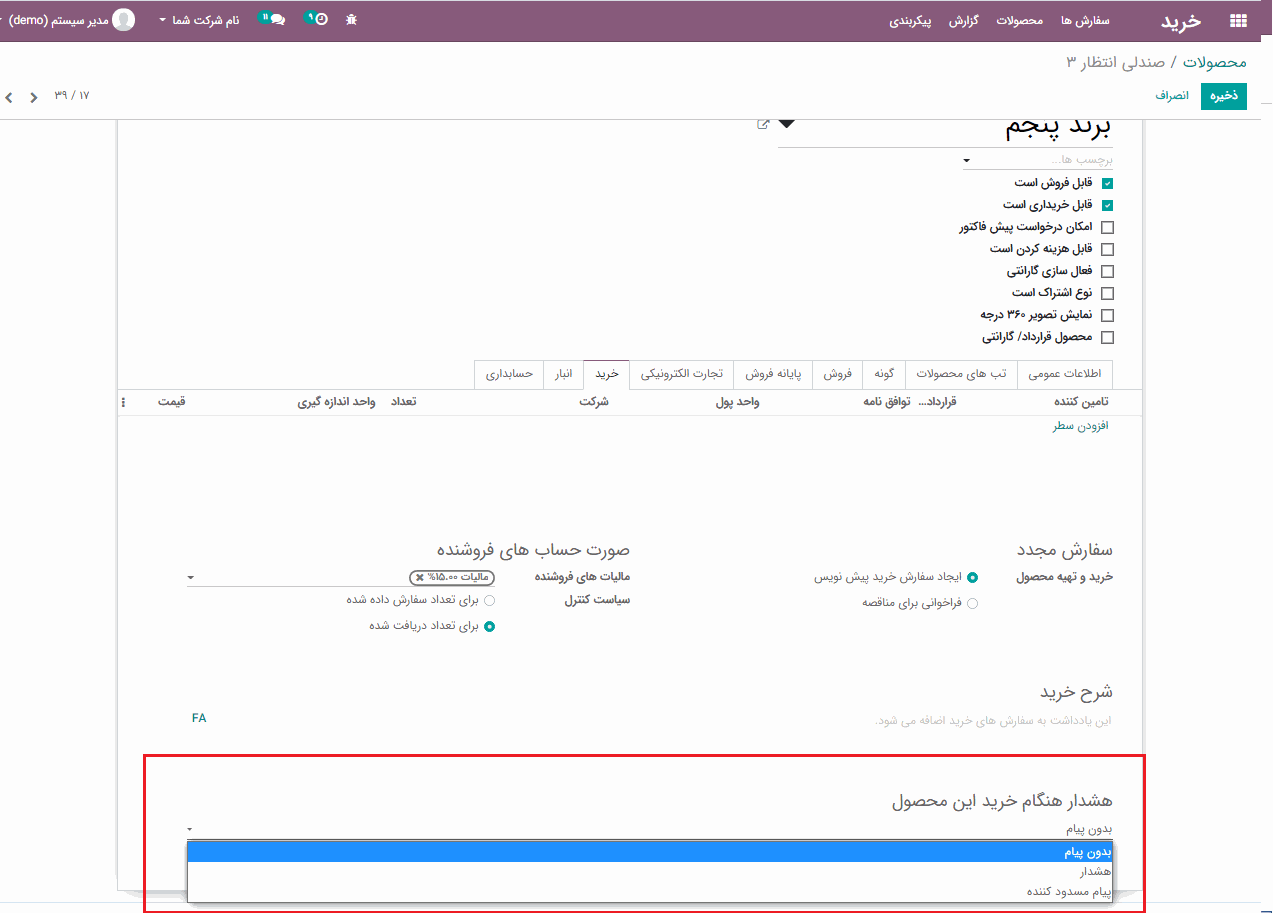
تلاش برای خرید با وجود هشدارها یا پیام های مسدود کننده
در صورتی که بخواهید از بخش فروشنده یا محصولات، با وجود هشدار، سفارش خریدی را تأیید کنید، پیام هشدار ظاهر خواهد شد.و یا در صورت تنظیم پیام هشدار در فرم محصول و در فرم فروشنده، هنگام ایجاد سفارش، اگر بر روی تامین کننده کلیک کنید و فروشنده / تامین کننده ای که هشدار را برای او تنظیم کرده اید، انتخاب کنید، یک پیام هشدار دریافت می کنید و یا هنگام افزودن محصولی در فرم سفارش که هشدار را برای آن محصول تنظیم کرده اید، یک پیام هشدار دریافت خواهید کرد. کاربر نهایی تواند با کلیک روی دکمه "تایید" این پیام را نادیده بگیرید.
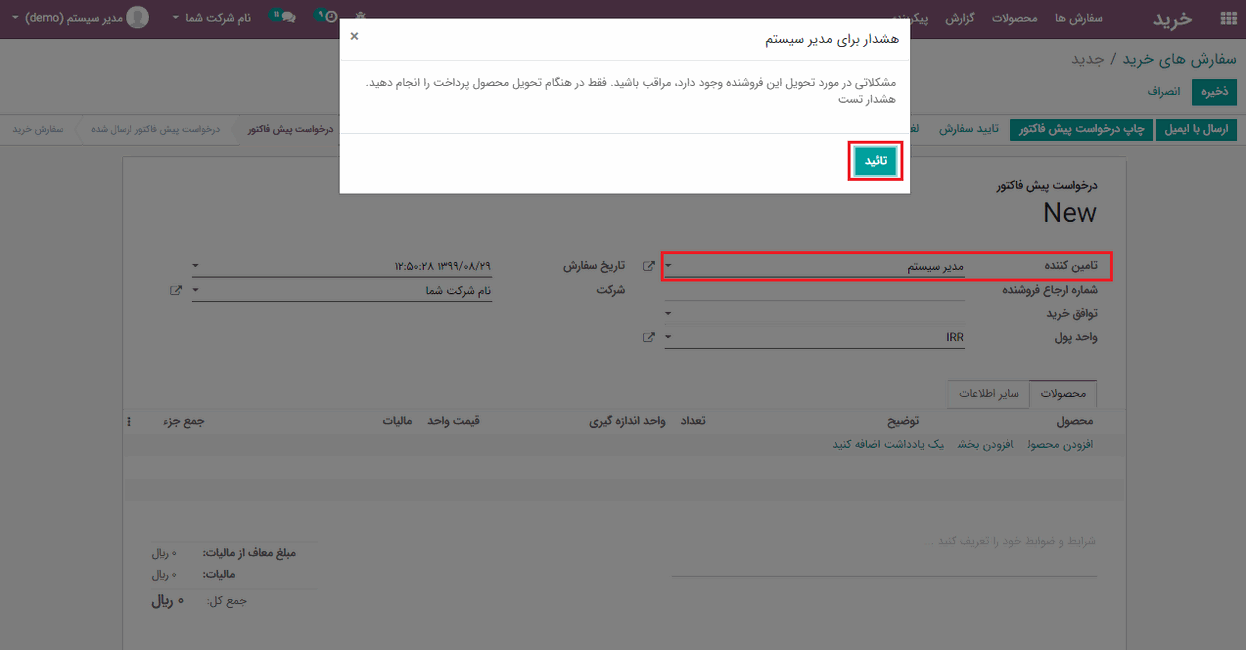
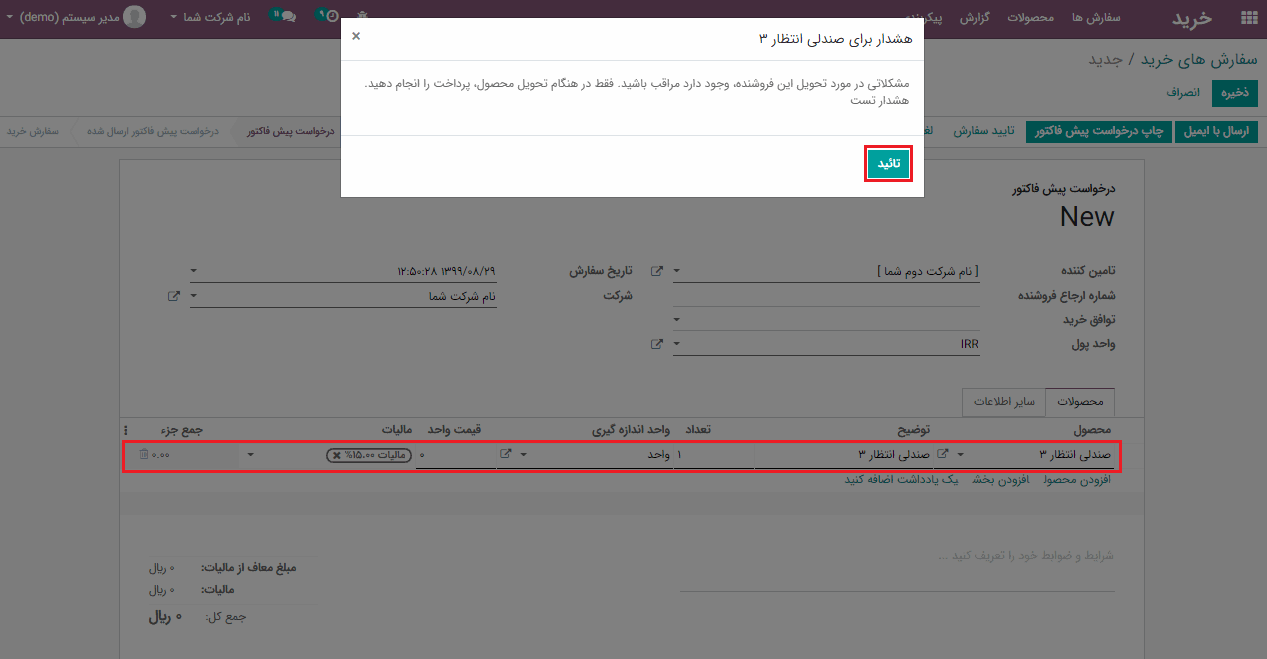
نکته: اگر این پیام را به عنوان "پیام مسدود کننده" انتخاب کنید، نمی توانید آن رامانند پیام هشدار نادیده بگیرید.
